Низкая скорость интернета по Wi-Fi на ноутбуке: причины и решения
Любой пользователь однажды может столкнуться с проблемой низкой скорости интернета по Wi-Fi на ноутбуке. Выполнять какие-либо действия в Интернете при этом совершенно невозможно. Данная статья описывает причины такого явления и способы решения проблемы.
Почему возникает такая проблема?


Причин, почему на устройстве низкая скорость, может быть множество. Всё это вызывает у пользователей логичные вопросы о том, от чего зависит скорость?
Физические элементы, от которых зависит скорость передачи данных:
- Роутер и его технические параметры.
- Ноутбук и его технические параметры.
Ключевые причины, по которым режется скорость, могут быть следующими:
- Бюджетность оборудования, которая приводит к низкому качеству. Например, на устройстве может быть всего одна антенна. Именно из-за этого на ноутбуке может быть слабый сигнал по Wi-Fi.
- Вытекающий из первого пункта о качестве, второй пункт – это дальность работы устройства. Чем бюджетнее маршрутизатор, тем меньшей дальностью покрытия он будет обладать. Если интернет нужен для работы одного устройства, то маршрутизатор можно будет перенести ближе к нему, но для исправной работы с несколькими устройствами это может не помочь.
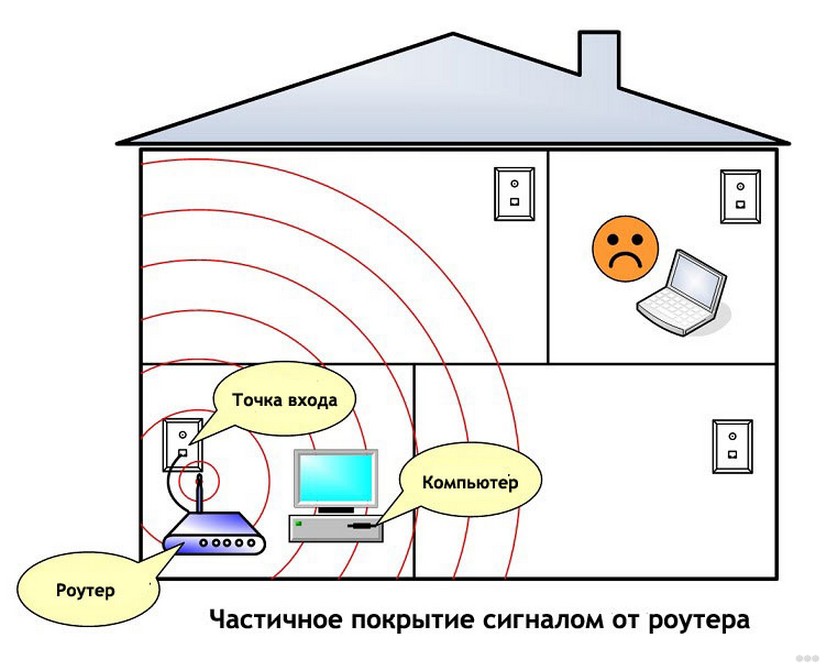
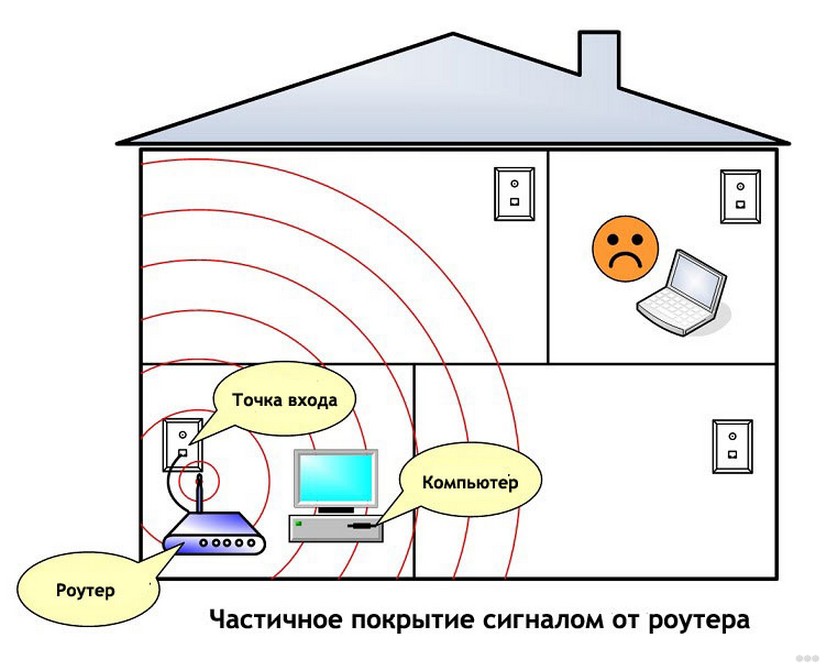
- Скорость при использовании роутера сама по себе будет несколько меньше, чем при подключении по кабелю.
- Тариф, который был приобретен у провайдера. В зависимости от его условий, скорость изначально лимитирована и даже при технической исправности оборудования, допущениях большей скорости, провайдер будет накладывать ограничение. Это будет приводить к медленной работе.
- Ошибки конфигурации. Сильно тормозить работу могут некорректные параметры, которые, например, были указаны в разделе безопасности.
- Наличие вирусов в системе, которые будут тормозить и работу системы, и скорость Интернета.
- Проблемы отдельных программ. Например, ошибка может скрываться в браузере.
- Перегрузка системы или недостаточное количество оперативной памяти. Если не хватает оперативной памяти, ноутбук будет тормозить. Если в работе используется слишком много программ одновременно, это также приведёт к торможению, что негативным образом скажется на скорости передачи данных.
- Повреждения ноутбука.
- Перегрев оборудования.
- Старые сетевые драйвера, неактуальные стандарты. В зависимости от конкретного стандарта, на роутер могут накладываться весьма серьёзные ограничения. Например, стандарт 802.11g допускает пропускную способность всего лишь до 54 Мбит/с.


Как обнаружить проблему?
Иногда самостоятельно сложно понять, действительно ли проблема имеет место быть. Если вы не можете понять, упала скорость интернета на самом деле или нет, можно воспользоваться специальным сервисом. Например: 2ip.ru.
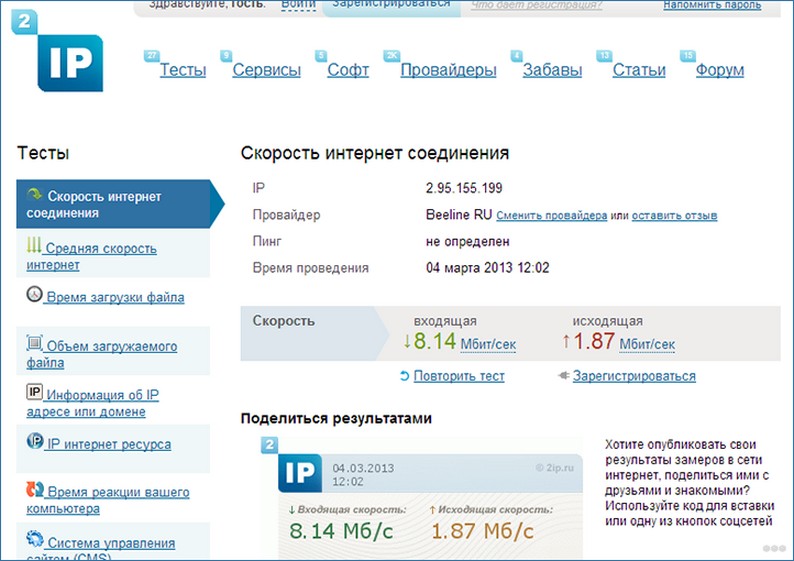
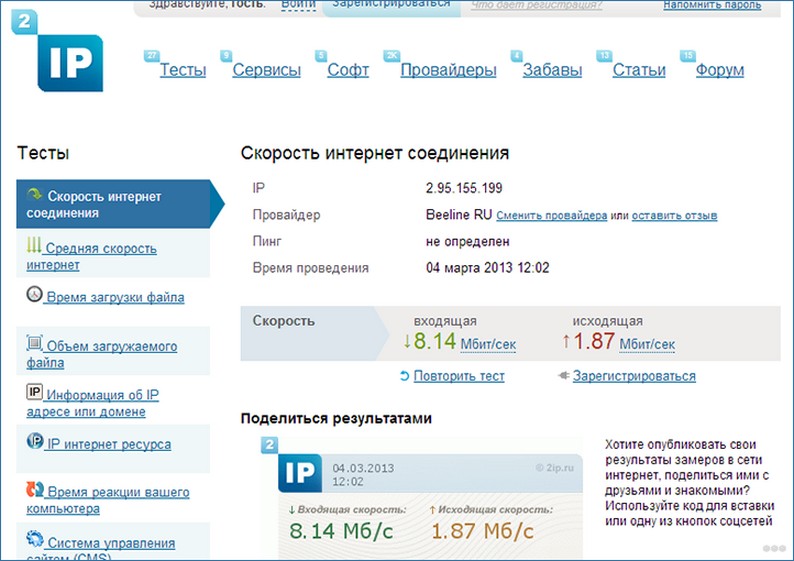
Сервис позволит протестировать скорость, определит её входящие и исходящие значения, а также среднее время отклика. Если значения ниже тех, что определены у вас в договоре с провайдером, значит имеются неполадки, которые необходимо устранять.
Как решить проблему?
Как повысить скорость интернета по Wi-Fi, узнаете в следующем видео:
Общая последовательность действий для устранения проблемы:
- Провести диагностику оборудования.
- Локализовать неполадку.
- Принять меры для устранения.
Проведение диагностики
Диагностику нужно выполнять следующим образом:
- Проверить маршрутизатор и ноутбук на наличие физических повреждений.
- Выполнить антивирусную проверку.
- Проверить корректность конфигурации устройств.
- Проверить сетевые драйвера.
- Проверить температуру технических компонентов.
- Проверить работу соединения с помощью использования разных приложений. Если в одном приложении скорость высокая, а в другом – низкая, это означает, что проблема в конкретном приложении.
Меры по решению проблемы
В зависимости от причины, можно принять следующие меры:
- Устранение физических повреждений. Если наблюдаются такие проблемы с оборудованием, то необходимо произвести замену поврежденных компонентов. При наличии знаний, вы можете сделать это самостоятельно. При отсутствии таких знаний рекомендуется обратиться к специалистам компаний, которые занимаются подобным ремонтом.
- Удаление вирусов. Обязательно нужно выполнить проверку на наличие вирусов, которые могут тормозить работу.
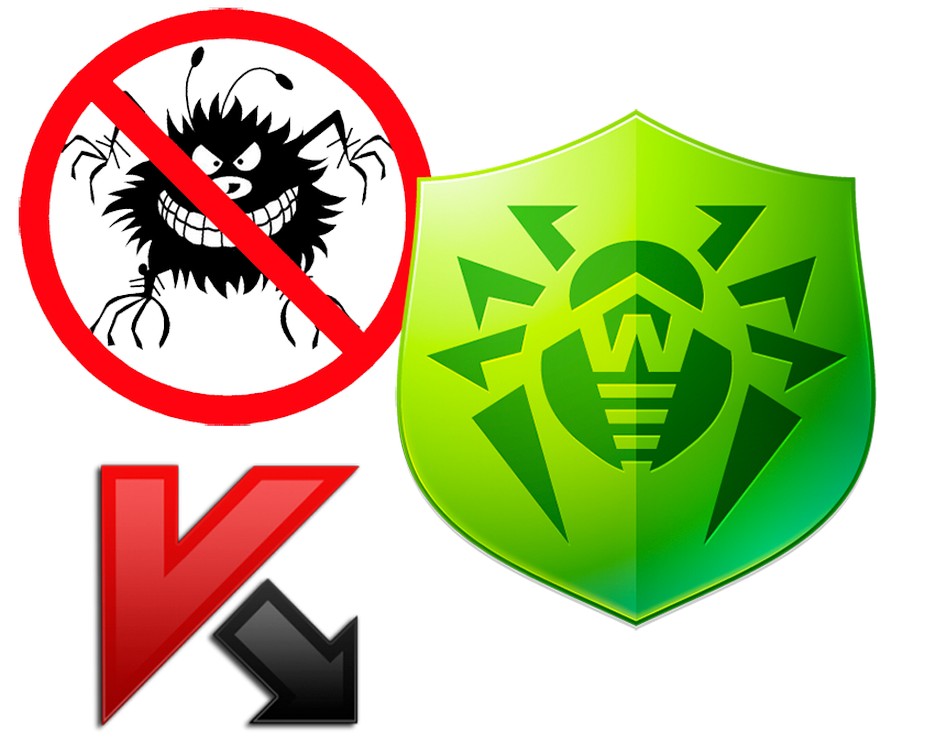
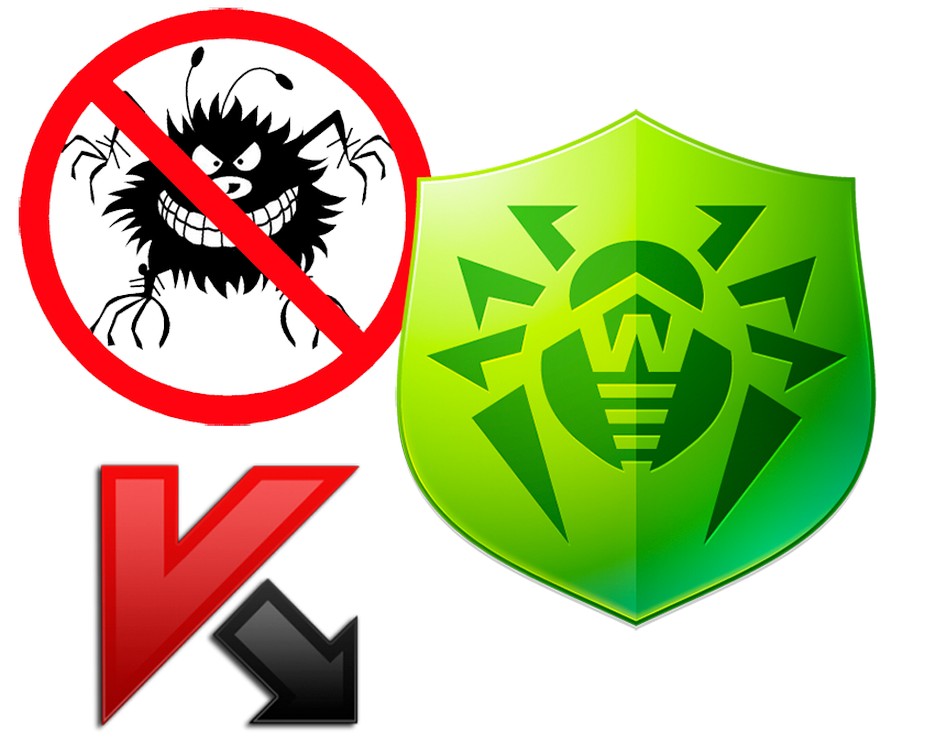
- Переустановка программ. Проблемы могут быть не с Интернетом, а с другими программами. Если вы запускаете один браузер, и он работает медленно, в то время как другой работает быстро, то проблема скрывается в конкретном вэб-обозревателе. Его следует переустановить. Для этого необходимо полностью удалить браузер с ноутбука, заново скачать пакет установки и выполнить инсталляцию.
- Отладка конфигурации. Неисправность может быть в неправильно настроенном роутере. Для того чтобы проверить настройки, необходимо авторизоваться в устройстве. Проверить, имеется ли подключение к сети. Если оно отсутствует, то следует вручную посмотреть корректность настроек или воспользоваться мастером настройки, который поможет указать их корректно.
- Очистка памяти ноутбука. Торможение может быть вызвано недостатком оперативной памяти. В таком случае следует удалить неиспользуемые программы с ноутбука. Для оперативной очистки можно воспользоваться приложением CCleaner.


- Обновление сетевых драйверов. Для того чтобы выполнить обновление, необходимо перейти в «Диспетчер устройств» > «Сетевые адаптеры». Выбрать нужный, зайти в «Свойства». Посмотреть наименование и версию драйвера. Скачать его или более новую версию с официального сайта разработчика, выполнить установку драйвера.
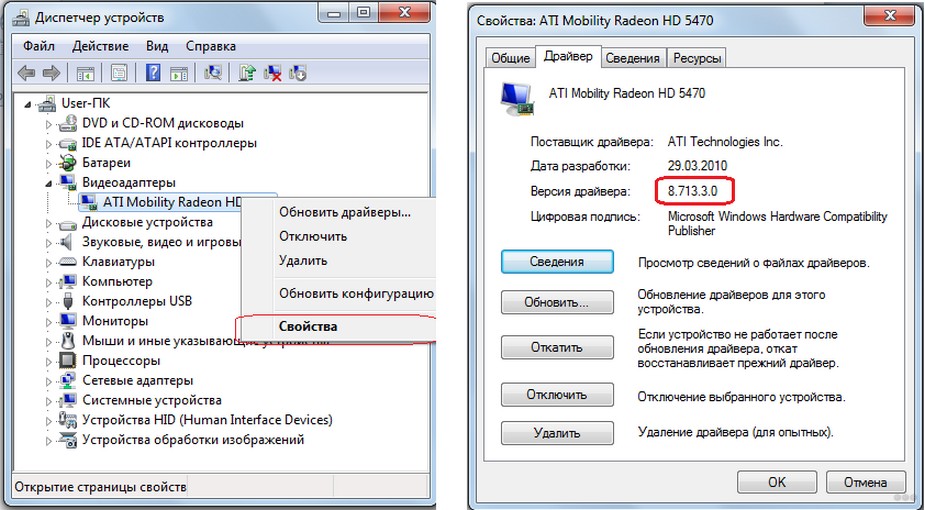
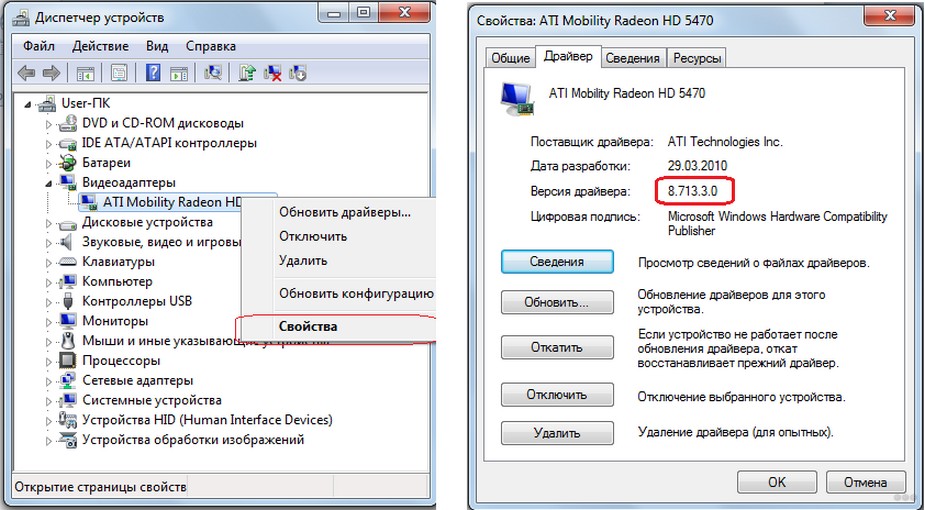
- Смена тарифного плана. Для смены тарифного плана потребуется позвонить в службу поддержки или воспользоваться личным кабинетом, в котором произвести смену и оплату тарифа.
- Охлаждение технических компонентов. Для проверки перегрева компонентов можно воспользоваться программой AIDA64. Если обнаружится, что у компонентов есть перегрев, то нужно разобрать ноутбук и выполнить работы по охлаждению. Если у вас нет соответствующих знаний в этом вопросе, рекомендуется воспользоваться услугами специалистов.
- Контроль сети. Иногда проблема может быть вызвана тем, что к вам подключаются чужие пользователи. В таком случае нужно просмотреть в настройках роутера подключенные устройства и выполнить их отключение, блокировку по MAC-адресу.
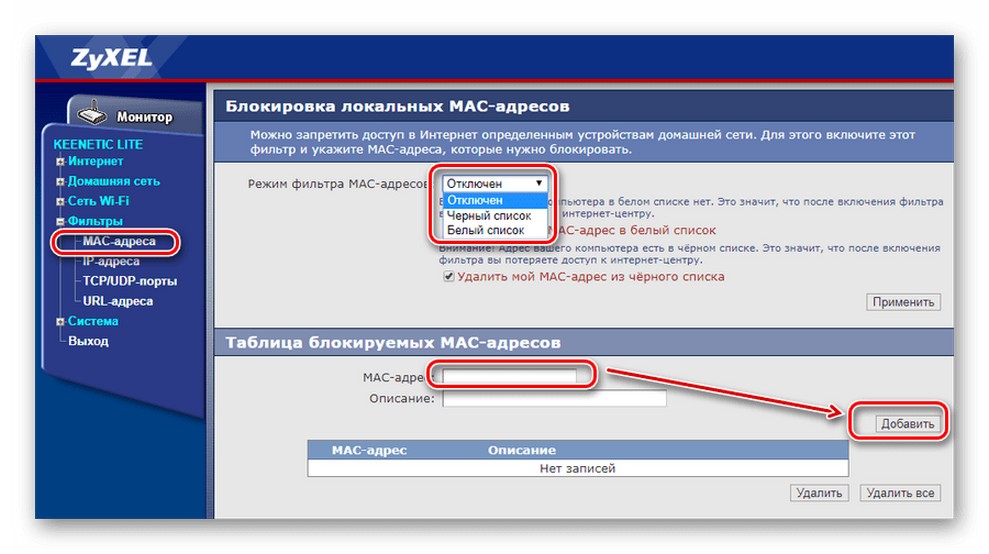
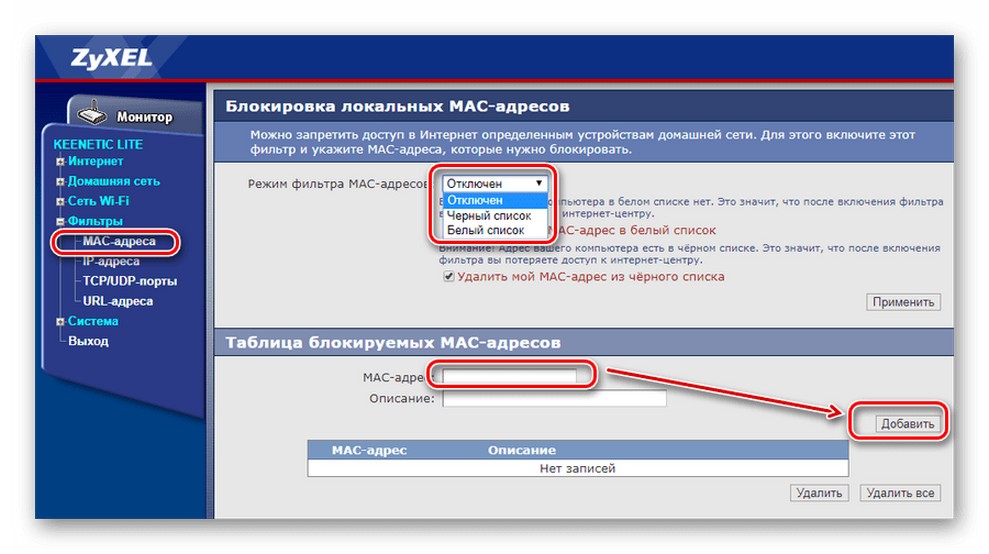
- Решение проблем с каналом. Сеть может работать в нескольких вариантах частот. И когда в доме наблюдается не одно роутер-устройство, то это может служить причиной торможения. Ширина канала- важный параметр. Если вы и соседи используете один и тот же канал, то работа будет медленной. Для того чтобы узнать, какой канал используют соседи, можно воспользоваться программой inSSIDer. Смену канала необходимо выполнять в настройках роутера. Кстати, можно сменить диапазон 2,4 на 5 ГГц, при условии, что ваш роутер двухдиапазонный.
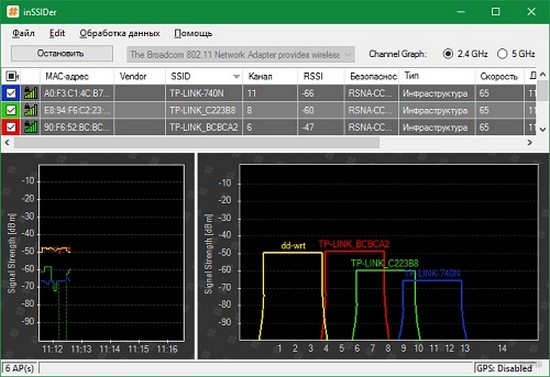
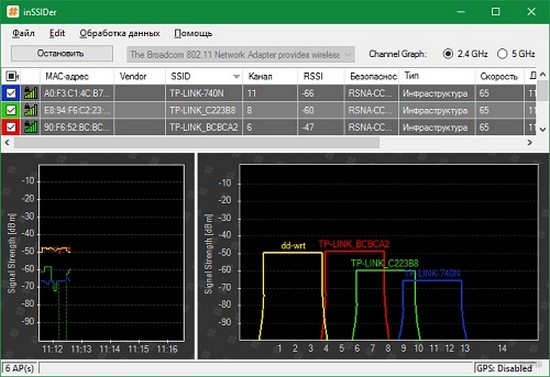
- Перезагрузка роутера. В некоторых случаях достаточно выполнить перезагрузку роутера. Она делается при помощи отключения устройства от розетки на 15 секунд либо при помощи полного сброса (за счёт специальной кнопки, которую потребуется удерживать 5 секунд, но в таком случае будет необходимо повторно настроить устройство).
- Покупка более мощного роутера. Если ничто из перечисленного не помогло, то проблема в малофункциональности устройства и рекомендуется приобрести более мощную модель.
Иногда неполадки могут возникать в связи с тем, что на стороне провайдера проводятся какие-либо работы. Провайдер не всегда может уведомить об этом каждого пользователя. Поэтому не лишним будет самостоятельно совершить звонок и убедиться, что со стороны оператора какие-либо неисправности отсутствуют.
На телефоне
Подобные проблемы могут наблюдать не только на ноутбуке, но и на мобильном. Если на телефоне низкая скорость интернета по Wi-Fi, также следует провести диагностику мобильного. Проверить, нет ли технических или программных неисправностей, выполнить антивирусную проверку.
Дополнительные способы улучшить скорость на мобильном:
- Воспользоваться специальным приложением-ускорителем. Например, Internet Speed Master.
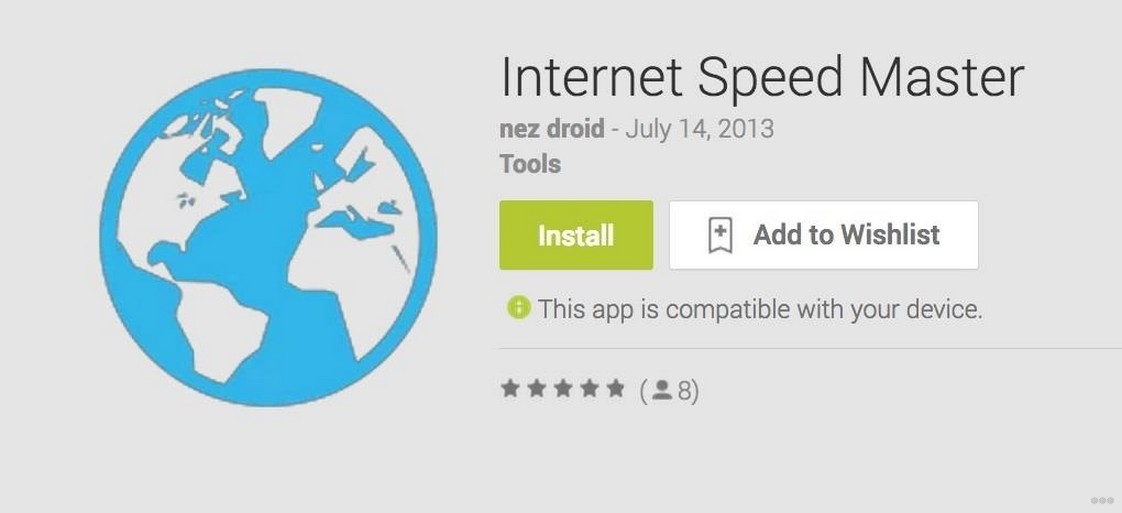
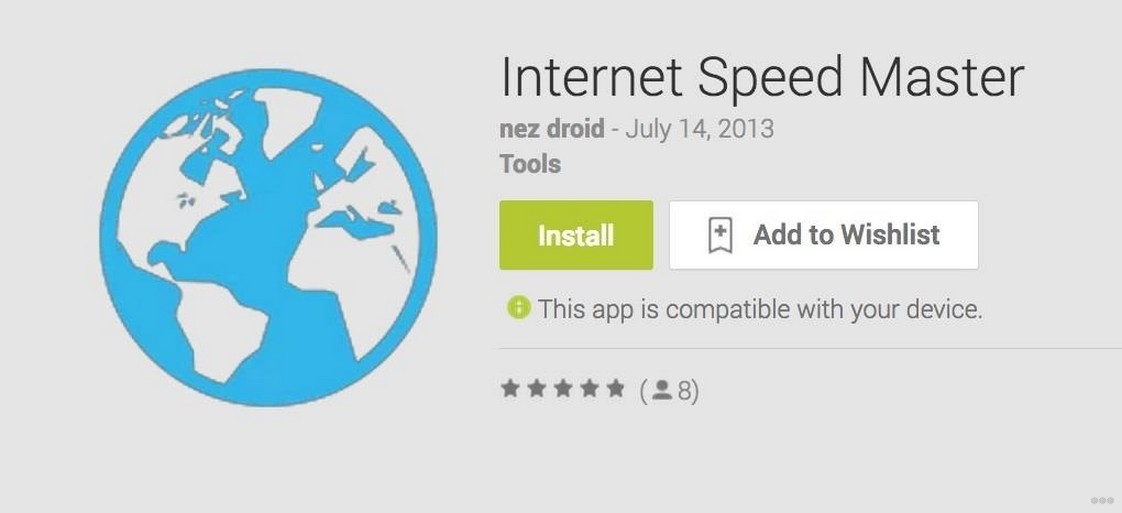
- Использовать браузер Opera-mini, он является более быстрым и менее ресурсозатратным.
- Очищать кэш устройства на регулярной основе.
- Запрещать обновления и работу неиспользуемых программ в фоновом режиме.
Спасибо, что дочитали до конца! Надеемся, что статья была полезной! Подписывайтесь на наши обновления, оставляйте комментарии, задавайте вопросы! Это поможет нам сделать портал более полезным!
Интернет по wi-fi работает медленно, что делать?
- 10.06.2015
Бесспорно неприятно, когда интернет медленно работает, становится невозможно смотреть фильмы онлайн или просто пролистывать страницы в браузере. Но прежде чем с негодованием звонить в службу поддержки, следует попробовать разобраться с этой проблемой самостоятельно.
Почему медленный интернет именно на моем устройстве?
Часто помимо тех программ, которые вы активно используете, на компьютере могут быть запущены ещё и те, что в данный момент не нужны и даже такие, о существовании которых вы не подозреваете. Это могут быть торрент-трекеры, почтовый клиент, различные обновления или вирусы, которые рассылают от вас спам или перекачивают большие объёмы информации.
Чтобы подобного не происходило, следует отключить менеджеры закачек, автообновление системы и ПО, а так же защитить свой компьютер при помощи актуальной версии антивируса. Не стоит забывать, что тормозить может не ваш интернет, а сервер, которым вы пытаетесь воспользоваться.
Интернет стал медленно работать, как выявить проблему?
Следующий логичный шаг — проверка скорости. Для этого нужно присоединить кабель оператора напрямую к компьютеру и настроить на нем соединение. Далее подключиться к ресурсу, предоставляющему услугу проверки скорости, например, www.speedtest.net. Если скорость низкая, присутствуют разрывы, хотя ранее их не было, то нужно обратиться в техническую поддержку провайдера. Однако, когда цифры, полученные в результате, близки к указанным в тарифе, проблема, скорее всего, в беспроводном соединении.
Медленный wifi при хорошем сигнале
Если на индикаторе wifi в виде лесенки менее 3 делений, дело в слабом сигнале. Причиной могут быть препятствия между роутером и адаптером:
- Толстые стены
- Некоторые приборы, например, микроволновая печь
Попробуйте установить точку доступа в центре квартиры, ближе к той комнате, где вы чаще всего подключаетесь к сети.
Если Вай-Фай плохо грузит, так же, вероятно, что сам маршрутизатор уменьшает скорость интернет-соединения, притом, в некоторых случаях, существенно. Это происходит, если устарел сам прибор, либо его прошивка, скачать новую версию которой можно на официальном сайте производителя. При диагностике маршрутизатора, стоит проверять связь на нескольких разных устройствах, а не на одном т.к. проблема может быть именно подключаемом гаджете.
Тормозит интернет — не виновен ли сосед?
Следует убедиться, что никто кроме вас не подключен к вашей сети и не ворует траффик. Сейчас взломать точку доступа могут даже обычные люди. Для того, чтобы защититься от злоумышленников, установите пароль для доступа к роутеру, содержащий не менее 8 символов с учетом смены регистра, символов и цифр. Если в роутере поддерживается WPS, лучше выключить данную функцию.
Что делать, если интернет тупит по-прежнему?
Во многих оживленных районах мегаполисов в одной квартире можно насчитать по несколько десятков беспроводных сетей. WI-FI работает в диапазоне 2,4 ГГц, который в России разбит на 12 каналов, которые могут пересекаться. Как правило, по умолчанию, в настройках маршрутизатора установлен автоматический режим выбора канала (обычно 1, 6 или 11), но можно их изменить и выбрать наименее загруженный вручную. Чтобы выяснить наверняка состояние беспроводных сетей вокруг вас, достаточно установить простую в использовании программу InSSIDer и выбрать в ней вкладку «2.4 GHz Channels». В том случае, если частота вашей сети совпадает с соседской, и при этом есть менее занятые частоты — выберите в настройках роутера соответствующий канал. Как правило, это можно сделать в разделе настройки беспроводной сети.
В заключение следует отметить, что большинство неполадок можно решить с помощью вышеописанных способов и лишь изредка приходится вызывать аварийную бригаду для исправления неполадок.
Медленно работает беспроводной Wi-Fi интернет. Что делать?


Разобираемся с возникшей проблемой медленного, нестабильного соединения Wi-Fi на базе оборудования провайдера «Белтелеком» ByFLy. Устраним обрывы связи на модеме M200a.
Данная статья рассматривает лишь наиболее частые причины медленной работы беспроводного соединения WiFi при работе на модеме от Белтелекома M200a.
100% результат увеличения скорости не гарантируем, но хуже точно не будет!
Иногда заводские настройки ADSL модема M200a, установленные в прошивке по умолчанию, могут приводить к постоянным сбоям в работе сети интернет. медленному соединению и работе интернета, обрывам во время сеанса при использовании WiFi подключения. Тех настроек, которые мы опубликовали для настройки модема M200a раньше, в таком случае будет явно недостаточно, придётся попробовать изменить некоторые настройки «по умолчанию» для получения более качественного и стабильного результата. Причём заметьте, что все настройки и в тех, ранее размещённых, статьях были правильными, просто есть ситуации с электроникой, когда есть необходимость что-то подправить.
Итак, если WiFi (беспроводное подключение) отключается перманентно,интернет работает медленно (объективно медленнее, чем через сетевой кабель) необходимо для начала проверить некоторые настройки беспроводной сети.
Начало настройки
- какова сила сигнала Wi-Fi? Если на индикаторе (виде лесенки

 ) Wi-Fi соединения менее трёх полосок, пододвиньте ваш ноутбук ближе к источнику сигнала — сбои в данном случае происходят из-за угасания WiFi сигнала;
) Wi-Fi соединения менее трёх полосок, пододвиньте ваш ноутбук ближе к источнику сигнала — сбои в данном случае происходят из-за угасания WiFi сигнала; - проверьте в панели самого модема кто кроме вас подключен к вашему беспроводному модему — может у вас банально крадут интернет забивая весь ваш канал скачиваемым трафиком;
- возможно, операционная система завирусована, нужна переустановка windows, бывают проблемы и с драйверами на карту WiFi, но отремонтировать компьютер мы всегда успеем. Поэтому проверяем основные моменты — проводим быструю диагностику. Делаем выводы по поводу работы самого ноутбука.
Если модем достаточно близко — сигнал сильный, соседи не сидят на хвосте, ноутбук работает стабильно, то…
Изменяем настройки самого модема M200a.
Исправляем:
- Заходим в интерфейс модема M200a. Далее Interface Setup — Wireless. В данной вкладке выставляем некоторые параметры вручную — если стоят/стояли другие;
- меняем номер канала — был допустим 6 ставим 9, был 1 ставим 7 и т.д.;
- ставим менее стойкое шифрование — это часто помогает. Лучше менее стойкое шифрование данных, чем медленнее интернет. Особенно для домашнего компьютера, где и красть-то из данных сильно нечего. Поэтому можно шифроваться меньше.
Далее те же действия (алгоритм в картинках):
если ситуация как на картинке ниже или что-то одно из выделенного стрелками.

Изменим канал вещания.

Меняем шифрование потока на менее стойкое.

После внесения изменений жмём — Save. Ждём перезагрузки модема. После этого наш ноутбук отключиться от сети, так как параметры сети изменились.
Чтобы снова подключиться к обновлённой сети идём в Пуск — Панель управления — Центр управления сетями и общим доступом — Управление беспроводными сетями.


Находим нашу бывшую уже сеть — удаляем её.

Далее открываем список доступных беспроводных сетей WiFi. В этом списке должна появиться и наша сеть, с сохранённым нами SSID (на рисунке это ZTE). Жмём подключиться. Вводим пароль. Пробуем работать — сеть должна начать работать быстрее и стабильнее. Так же можно выставлять и другие параметры — например можно менять каналы на произвольный.

Это один из методов ускорить медленный беспроводной интернет WiFi и нестабильную работу сети от модема M200a. Если ничего не вышло, звоним в компанию, где настройка WiFi в Минске — профессиональная услуга на дому.
Что делать если медленно работает Интернет
Медленная работа Интернета в наше бешенно летящее время — это непозволительная «роскошь»! Это не просто мешает работать, развлекаться и получать необходимую информацию — со временем этот факт начинает раздражать. Почему тупит Интернет, страницы еле-еле открываются и видео очень долго буферизируется? Причин очень много: ошибки в настройке устройств доступа, беспроводные помехи WiFi от бытовых приборов и соседских роутеров, вирусная атака на компьютер, проблемы у провайдера и т.п. Я рассмотрю самые распространённые причины из-зак которых может медленно работать и тормозить одключение к Интернет, а так же способы их решения. Думаю, что один из приведённых ниже советов обязательно Вам поможет!
1) Интернет тупит из-за неправильной настройки маршрутизатора
Прежде всего уточните в техподдержке своего провайдера необходимые параметры для настройки роутера и сверьте с теми, что используются у Вас. Если маршрутизатор работает очень давно, то может сам по себе начать сбоить — это нормально. Он так же, как и компьютер, управляется операционной системой и может глючить. Потому имеет смысл попробовать выполнить сброс настроек к заводским параметрам и настроить устройство заново.
Так же стоит проверить актуальность используемой прошивки роутера. Для этого надо посмотреть на статусной странице веб-интерфейса какая используется версия ПО, а затем уточнить на официальном сайте производителя какая сейчас версия является последней. Перепрошивка сейчас выполняется очень и очень просто — надо скачать последнюю версию, распаковать её на жесткий диск и указать маршрутизатору.
Сначала необходимо посмотреть есть ли у Вас сети Вай-Фай по соседствуй и сколько их. Если рядом, в обычном диапазоне 2,4 ГГц, более 8 беспроводных сетей, то решить проблему низкой скорости Интернета поможет только замена роутера на двухдиапазонный, поддерживающий работу в диапазоне 5 ГГц.
Если «соседей» по диапазону 2,4 ГГц немного, то в настройках беспроводной сети поставьте ширину канала (Bandwidth) 40 MHz и включите функцию
Так же настоятельно советую в настройках безопасности Вай-Фай поставить только стандарт WPA2-PSK. Дело в том, что если там используется обычный WPA или WEP, то выше 54 мегабит в секунду скорость WiFi не поднимется!
2) Направильно установлен роутер
А знаете ли Вы, что качество работы Вашего WiFi-роутера напрямую зависит от того, где и как Вы его установите! Во-первых, зона покрытия беспроводной сети представляет собой форму шара и чтобы она покрывала большую часто Вашего жилища, необходимо расположить точку доступа как можно ближе к центру квартиры или дома.
Во-вторых, если Ваш роутер находится очень близко к роутеру соседа (например, через стену) то их беспроводные сети могут мешать друг другу, следствием чего станет медленный Интернет и разрывы соединения. Иногда может помочь смена используемого радиоканала на роутере. Для этого в основных параметрах Вай-Фай найдите параметр Канал (Channel) и измените его значение на 1, 6 или 11 каналы.
3) Медленный Интернет из-за лишних плагинов и дополнений
Достаточно часто пользователи (особенно начинающие) устанавливают кучу дополнительных плагинов и надстроек для браузера. В идеале они должны способствовать для эффективного использования серфинга. на практике же это частенько приводит к тому, что медленно работает Интернет, не открываются страницы и рвётся соединение. Попробуйте зайти в настройки своего браузера, открыть страницу с используемыми расширениями и отключить все полностью.
Если скорость Интернета восстановилась, то включайте плагины по одному и следите. Как только соединение начнёт тупить — смотрите какое расширение Вы включали последним. Оно то и будет виновником!
4) Интернет тормозит из-за фоновых программ
Программы и приложения, работающие в фоновом режиме, часто замедляют работу вашего компьютера и в значительной мере потребляют не только его ресурсы, но и буквально пожирают трафик. В результате Интернет-подключение тупит так, что перестают открываться сайты и постоянно буферезируется видео на Ютубе и подобных ресурсах. Чтобы выявить подобную программу, откройте диспетчер задач Windows, выберите вкладку «Производительность».
Здесь надо обратить внимание насколько загружен сетевой или WiFi контроллер. Сразу станет понятно — компьютер ли загружает канал доступа или причина в чём-то ином. Если Вы видите что постоянно идут какие-то закачки, то перейдите на вкладку «Процессы» и посмотрите что наиболее активно в этот момент. Если это какие-то нужные программы — попробуйте отключить у них обновление, чтобы уменьшить потребление трафика.
Если же Интернет тормозит из-за каких-то неисвестных программ — проверьте систему по очереди несколькими антивирусными программами. Порекомендовать могу DrWeb CureIT, Kaspersky Free и ADWCleaner.
5) Проверьте скорость Интернета
Не всегда причиной того, что медленно работает Интернет на компьютере, ноутбуке или телефоне, является оборудование абонента. Иногда во всём виноват провайдер! Но чтобы окончательно в этом убедиться и припереть к стенке оператора связи железными аргументами, необходимо выполнить ряд действий. Оптимальнее всего отключить от роутера все устройства — телефоны, планшеты, Смарт ТВ телевизоры и т.п. Далее подключить к роутеру компьютер или ноутбук, но только не по WiFi а через LAN-кабель! После этого нужно измерить скорость Интернета. Для этого есть специальные сайты. Я могу посоветовать вот такие сайты-измерители:
Выполните несколько замеров до разных точек чтобы выяснить получаете ли вы ту скорость доступа в Интернет, за которую платите или нет. Если результат будет низкий — обратитесь в техническую поддержку провайдера. Вы также можете проверить скорость с различных устройств. Если же результаты меняются, то возможно проблема связана с конкретным устройством.
Всякий раз, когда вы сталкиваетесь с тем, что доступ в Интернет тормозит и тупит, медленно загружаются страницы, постоянно буферизируется видео, вылетает онлайн-игра — попробуйте применить представленные выше советы и рекомендации. Это эффективные способы ускорить плохое подключение к Интернету . Если проблема не устранена, подумайте о переходе на другой интернет-провайдер.
Низкая скорость интернета по WiFi на ноутбуке: почему падает скорость
Одна из проблем, с которой сталкиваются пользователи глобальной сети — низкая скорость Интернета по WiFi. Люди звонят провайдеру, но тот уверяет, что на его стороне все нормально, и клиент должен сам проанализировать ситуацию и найти причину ухудшения. Ниже рассмотрим, почему падает скорость Интернета через WiFi на ноутбуке, в чем может быть причина, и что делать для восстановления нормального подключения к Сети.
Как обнаружить проблему?
Низкая скорость Интернета по WiFi проявляет себя медленной загрузкой файлов из Сети, обрывами связи, торможением при просмотре потокового видео и долгой загрузкой страниц при работе в браузере.
Чтобы обнаружить проблему, можно выбрать один из доступных способов:
- С помощью специальных сайтов. В Сети работает много площадок, позволяющих определить, что скорость Интернета реально низкая. Наиболее популярные — SpeedTest, PR-CY, 2IP и другие. Алгоритм действий во всех случаях приблизительно одинаковый — зайти на сайт и запустить проверку.


- С применением ПО. Слабую скорость WiFi на ноутбуке или ПК можно обнаружить с помощью программ NetWorx, Jdast, MTorrent и других. Для тестирования требуется скачать и установить софт, после чего действовать с учетом его возможностей. С помощью ПО можно быстро определить — низкая активность обмена данными или нет.


Не торопитесь звонить провайдеру, если проблема не подтверждена одним из приведенных способов. Низкая скорость Интернета по WiFi на ноутбуке может быть вызвана множеством причин. Сначала нужно определиться с потенциальной проблемой, а уже потом «бить в набат» и принимать решение.
Низкая скорости Интернета через WiFi — причины
На практике выделяется более десяти причин ухудшения связи с «всемирной паутиной» через беспроводную сеть. Выделим основные:
- Одновременное подключение большого числа устройств. Сегодня большинство роутеров работает на стандарте Вай Фай 802.11n, который раздает до 100 Мбит/сек. Но реальная активность Интернета по WiFi более низкая из-за одновременного подключения нескольких устройств. Все они используют одну точку подключения и забирают на себя часть потока.
- Множество беспроводных сетей рядом. Рассматривая причину, почему тормозит Вай Фай, важно вспомнить об условиях, в которых ему приходится работать. Современные роутеры раздают доступ к Сети в одинаковом диапазоне 2,4 ГГц. Сбоев не предвидится, если на частоте работает до четырех разных маршрутизаторов. Другое дело, если WiFi сетей больше. В таких обстоятельствах низкая активность Интернета по WiFi является обычным делом.
- Помехи в диапазоне работы беспроводной сети. Известно, что частота 2,4 ГГц популярна не только у разработчиков роутеров. Этот параметр применяется многими бытовыми устройствами, радиотелефонами, современными гаджетами для ПК, игрушками на управлении и т. д. Все они создают помехи, а результат — низкая (медленная) скорость Интернета через WiFi.
- Удаленность от роутера. Многие пользователи переоценивают возможности маршрутизатора, и устанавливают ноутбук или ПК на большом удалении от устройства. Это ошибка. Если приемник находится далеко от источника, низкая активность WiFi становится частым спутником. Особенность роутера и в том, что он ориентируется на работу наиболее медленного подключения, поэтому страдают другие клиенты.
- Применение устаревшей техники или выбор простого стандарта. В большинстве случаев новый ноутбук, телефон или ПК легко работают с более старыми технологиями. К примеру, использование нового роутера и устаревшего компьютера редко вызывает проблемы. Но здесь вступает в силу принцип, о котором упоминалось выше — Вай Фай работает на скорости самого медленного соединения.


Существуют и дополнительные причины низкой скорости Интернета по WiFi:
- Повышенная нагрузка на аппаратуру провайдера, которая не справляется с подключением большого числа устройств.
- Проблемы с роутером.
- Слабый процессор на приемнике, который не справляется с обработкой большого потока информации.
- Работа сторонних приложений, которые имеют повышенную активность и создают трудности для Сети — Вебмани, Скайп, обновление Виндовс, торрент-клиенты, онлайн-игра и т. д. Результат — низкая активность передачи пакетов данных.
- Вредоносные программы. Плохая скорость Интернета через WiFi на ноутбуке может быть вызвана действием шпионского софта, который тормозит, а иногда блокирует подключение.
- Тариф провайдера. Некоторые компании автоматически снижают скорость при достижении клиентом лимита полученного объема информации.
- Перегрузка самого сайта или сервера при скачивании файлов или серфинге.
- Пыль в ПК.
Как видно, медленная скорость Интернета через WiFi может быть вызвана многими причинами. Действия пользователя по устранению проблемы зависят от результатов мониторинга.
Как решить проблему?
Низкая активность WiFi легко решается, но действия пользователя зависят от причины появления проблемы. Выделим основные действия в ситуации, если упала скорость Интернета на ноутбуке через Вай Фай, что делать:
- Подключите стационарные устройства (ПК, ТВ, игровые приставки и т. д.) напрямую к роутеру. Такое действие позволит разгрузить имеющуюся Вай-Фай сеть.


- Устраните чрезмерную загрузку несколькими WiFi сетями с помощью специальных программ, которые переводят работу роутера на другой диапазон. Можно использовать аппараты, которые способны раздавать Интернет на частоте 5 ГГц. Примеры — DIR-806А, DIR-815А и другие. Аналогичный метод поможет при большом числе помех.
- Поднесите роутер ближе к приемнику (если это возможно). В ином случае стены, зеркала и даже перегородки делают свое дело, а низкая скорость Интернета по WiFi не дает нормально работать. Учтите, что аппараты, работающие в диапазоне 5 ГГц, не любят дополнительных преград на пути.


- Используйте только современные стандарты. Многие спрашивают, почему на ноутбуке через WiFi маленькая скорость Интернета, но при этом используют устаревшую технику. Стандарт должен быть 802.11n или 802.11ac. Также не стоит использовать роутеры устаревших серий (ниже DIR-300).
Низкая скорость Интернета по WiFi может уйти в прошлое, если сделать следующие шаги:
- обновите драйвера роутера;
- почистите ПК или ноутбук от пыли;
- поменяйте провайдера;
- ограничьте количество пользователей беспроводной сетью;
- используйте устройства с мощным процессором;
- отключите ненужные программы, которые могут тормозить работу Интернета;
- почистите компьютер от вирусов с помощью специального ПО;
- изучите условия тарифа провайдера на факт ограничений;
- перезагрузите роутер.
Если на ноутбуке с Windows 10 низкая скорость Интернета через WiFi, указанные действия помогают справиться с проблемой. К слову, это касается не только «десятки», но и других операционных систем Виндовс.
Какие факторы влияют на скорость Интернета?


Низкая скорость передачи данных — распространенная проблема, поэтому нужно знать, какие факторы на нее влияют. Основные аспекты:
- Применяемый стандарт WiFi. Желательно использовать современные варианты 802.11 (n или ac).
- Частота передачи информации. Применение устройств с параметром отличным от 2,4 ГГц позволяет решить вопрос с низкой скоростью Интернета по WiFi.
- Площадь дома, материалы перегородок и стен. При наличии квартиры или дома с большой площадью лучше запастись более мощным оборудованием или сделать несколько отдельных точек раздачи.


- Место размещения роутера. Если устройство находится в закрытом помещении, это может влиять на качество работы Интернета.
- Число других Вай-Фай сетей. Множество работающих рядом WiFi негативно сказывается на качестве подключения.
- Настройки. Дефицит памяти, старый процессор, сбои в работе может привести к тому, что скорость Вай Фай снизится.
- Действие вредоносных программ и активное ПО.
- Потеря пакетов при передачи данных.
Низкая активность WiFi часто обусловлена и другими факторами — перегрузка сервера, проблемы с маршрутизатором, ограничение по тарифному плану и т. д. Анализ причин проводится с учетом сложившейся ситуации и после измерения скоростных характеристик.
Почему упала скорость в торренте?


Часто пользователи спрашивают, почему низкая скорость Вай Фай Интернета на ноутбуке имеет место при подключении программ-торрентов. Для начала учтите максимальную скорость провайдера. К примеру, если по тарифному плану выдается 20 Мбит/с, скорость скачивания не превысит 2,5 Мбайт/сек. Также нужно знать, что такой софт работает по иным принципам. Здесь многое зависит от количества раздающих. Дополнительная проблема — роутер. На практике маршрутизаторы по истечении 3-5 лет начинают хуже работать, и в таком случае лучше купить новое устройство.
Тормозит интернет
Тормозит интернет, медленно работает, тупит, высокий ping, потеря пакетов ? Думаю многие сталкивались с этим . Интернет может тормозить по нескольким причинам:
оператор не выдает нужную скорость, проблемы с компьютером  или сетевым оборудованием у Вас дома, проблемы на линии, не хватает скорости интернет для операций которые выполняются (игры, онлайн-просмотр фильмов). Если Вы желаете увеличить скорость интернета на планшете, смартфоне, модеме — перейдите на тариф с более высокой скоростью.
или сетевым оборудованием у Вас дома, проблемы на линии, не хватает скорости интернет для операций которые выполняются (игры, онлайн-просмотр фильмов). Если Вы желаете увеличить скорость интернета на планшете, смартфоне, модеме — перейдите на тариф с более высокой скоростью.
тормозит интернет из-за оператора
Если вы думаете, что низкая скорость является виной оператора — проверьте скорость интернет-соединения Здесь. Медленная работа интернет со стороны провайдера может быть вызвана загруженностью их оборудования, то есть когда много людей сидит одновременно и так далее. При выявлении скорости сильно отличающейся от той, которая прописана в договоре, следует позвонить в службу техподдержки оператора для выяснения обстоятельств. В случае заверения представителем поддержки : «Мамой клянусь, у нас все в порядке!», следует обратить внимание на нижеперечисленное.
Выполнить трассировку, узнать из-за чего высокий пинг (виноват пользователь, провайдер, владелец хоста) и на каком участке сети, узле идет потеря пакетов до определенного хоста можно с помощью программы WinMTR.
192.168.100.1 — ip адрес модема, до модема на данный момент не высокий пинг, нет потери пакетов, со стороны провайдера наблюдается потеря пакетов на узле 7 (технология интернет xPON, оптика).
параметры WinMTR
Низкая скорость может быть из-за плохой телефонной линии. В настройках adsl, ims модема вкладка статус можно посмотреть параметры линии SNR, Line Attenuation:
Как увеличить скорость интернет, улучшить параметры линии:
кабель, коннекторы, сплиттер повреждены (заменить, существуют плинтус, короб, беспроводная связь WiFi)
Сетевой, телефонный кабель (не «лапша»!) не должен быть придавлен диваном, дверью и т д.,перегрызен котом, собакой, хомячком и другими существами 🙂 Не желательны скрутки телефонного кабеля.
тормозит интернет на Android (планшет, смартфон)
На смартфоне, планшете Android тормозит интернет через wifi — оптимизировать (ускорить работу интернет) телефон, планшет.
Остановить процессы и программы, которые используют интернет, почистить кэш, историю браузера.
Интернет может тормозить если скорость канала беспроводной сети wi fi ниже чем скорость интернет по тарифу — программа для анализа беспроводных сетей Wifi
тормозит интернет на windows 8
не подключается wi fi , решение проблем с wi fi
увеличение скорости соединения, интернет беспроводной сети Wi-Fi
защита android (смартфон, планшет)
Модем-роутер с точкой доступа wifi рекомендуется ставить по середине квартиры, офиса, на скорость интернет влияет уровень сигнала (бетонные перекрытия, препятствия)!
Тормозит мобильный интернет — скорость зависит от места, в котором Вы находитесь (город — 3 G, H, за городом Edge, Gprs)
Зоны покрытия GSM/3G Беларусь
Мтс
Velcom
Life
тормозит ноутбук, компьютер , сетевое оборудование
тормозит компьютер, ноутбук неисправности
Рассмотрим причины, по которым тормозит интернет и решение этих проблем:
На компьютере вирусы (почитать как защитить компьютер)
Тормозить интернет может из-за запущенных служб, сервисов и процессов, использующих сетевые соединения, к примеру VMware (виртуальная машина), узнать детально какие процессы и сервисы запущены можно с помощью программы AnVir Task Manager.
У Вас установлена говносборка Zver и менее популярные (почитать как установить чистую ОС)
Плохо работают (глючат), неверно настроены: сетевая карточка, беспроводной адаптер WiFi, модем-роутер (обновить драйверы, установить от производителя, правильно настроить или заменить устройство)
Очень древний компьютер — слабый процессор, мало оперативной памяти (улучшить производительность — модернизация
или купить новый)
Скорость интернет через 3 G модем можно увеличить с помощью usb удлинителя не более 3 метров. Компьютер и ноутбук создают радиопомехи, удаление от них модема может увеличить качество сигнала.
Во время серфинга запущен torrent клиент (уменьшить количество соединений до 200, скорость загрузки полтарифа в программе utorrent, на ночь можно установить максимальную (0), скорость отдачи сделать по минимуму)
происходит обновление Windows (отключить в службах), ставить периодически обновления безопасности
Сетевой экран (Firewall) антивируса, модема — роутера тормозит работу интернет (настроить, поставить уровень защиты на минимум).
Программы adguard, adblock для блокировки рекламы — удалить, отключить.
Переполнен кэш браузера, DNS (компьютер — почистить программой CCleaner, улучшить быстродейстаие в целом).
Открыто много окон, вкладок в интернет браузере (Opera, Google Chrome, Mozilla Firefox), установлены тулбары (закрыть,удалить). Деинсталлировать другую дрянь, навязываемую при установке бесплатных программ (Яндекс тулбар, спутник Mail.Ru и тд).
Тормозить интернет может из-за старой версии браузера, следует периодически обновлять версию, так же тормозить из-за самого браузера — к примеру эксплорер до 10 версии .
В Опере если скорость интернет соединения у Вас соответствует тарифу, а интернет тормозит (следует отключить режим turbo, Режим сжатия — мобильная версия)
Запущено одновременно много программ, которые работают через интернет (браузеры, игры, icq, Skype и т.д)
Как известно скорость интернет между компьютерами, девайсами сети делится. Устройствам назначить статические ip, прописать dns от гугла, в маршрутизаторе ограничить скорость.
подключить маршрутизатор к adsl, ims, оптическому модему
ограничить скорость интернет по ip адресу, порту
Если есть домашняя сеть, Ваша точка WiFi, вероятность, что Ваш сосед тормозит интернет велика (в целях безопасности точки доступа wi fi изменить IP модема, поставить другой пароль на вход модема и пароль с шифрованием WPA2-PSK на точку WiFi, отключить WPS, закрыть доступ по mac адресу)
метки: тормозит интернет, медленно работает, тупит, высокий ping, потеря пакетов
Почему на ноутбуке маленькая скорость интернета через Wi-Fi, из-за чего это происходит и как исправить
Подключив к своему компьютеру интернет через Wi-Fi, пользователь будет ожидать передачу данных отличного качества. Но не всегда происходит желаемое, ведь в отличие от кабельного интернета скорость беспроводной сети зависит от многих факторов. Чтобы разобраться с маленькой скоростью интернета через Wi-Fi на своем ноутбуке, следует изучить каждую причину последовательно.
Возможные факторы, которые влияют на работу Вай Фай

Роутер
Влиять на качество работы беспроводного интернета могут следующие факторы:
| Причины | Описание |
| Неправильные настройки передающего устройства | Необходимо тщательно подбирать оборудование, на скорость передачи может влиять модель роутера, количество антенн, его настройки и способность к передаче волн |
| Удаленность роутера | Даже выбрав хорошую модель роутера, но установив ее на большом расстоянии от ноутбука, можно не получить ожидаемого результата |
| Вирусы и перегруженность системы | ПК перегружен большим количеством одновременно открытых окошек или система заражена вирусом, тогда медленная скорость обеспечена вне зависимости от качества передающих устройств |
| Драйвера | Старые или некорректные |
| Неисправность оборудования | Например, поврежденная антенна |
| Большое количество подключенных устройств | При этом мощность каждого является индивидуальной и на самом слабом устройстве передача данных будет тормозить |
| Прошивка | Устарела программная оболочка роутера, для этого следует скачать новую версию программы с официального сайта компании-изготовителя |
Как увеличить скорость Wi-Fi на ноутбуке

Скорость ноутбука
Самый быстрый вариант – это установка DNS сервера, чтобы ее выполнить необходимо совершить следующие шаги:
- скачивание и установка утилита DNS Jumper: Dns_jumper_v2.0;
- распаковка архива и запуск от имени администратора;
- на экране в колонке слева нажать «Быстрый DNS»;
- во всплывшем окне следует найти и отметить галочкой «Без сортировки»;
- далее запустить «Тест DNS серверов», в автоматическом режиме программа определить самый приемлемый;
- после окончательного выбора нужно нажать «Применить DNS сервер», об успешной установке сообщит сигнал.
Проверить результаты работы можно в «Настройках сети».
Как увеличить скорость роутера Wi-Fi

Правильное расположение роутера
Прежде чем начать какие-либо действия по увеличению скорости, важно изначально определить причину ее падения или недостаточности. И только после этого применить один или несколько вариантов устранения причины.
Проверьте причастность роутера к падению скорости интернета

Как выявить причину
Чтобы проверить, насколько роутер играет негативную роль в сложившейся ситуации, необходимо ноутбук отключить от Wi-Fi и подключить к кабельному интернету для замера скорости интернета без роутера и с ним.
Если показатели неизменны, тогда причина в другом, но, если они падают, значит, причина все же в роутере.
Проверьте настройки роутера
В настройках любого роутера имеется режим энергосбережения именно от уровня его работы зависит скорость интернета. Название этой функции производители дают разные, но суть неизменная, она обеспечивает режим энергосбережения. Названия могут быть такими – «Мощность передачи» или «Сила сигнала», от качества ее работы зависит мощность устройства.
Чтобы проверить силу мощности, необходимо при наличии автоматического режима функции отключить его и в ручном выставить все параметры по максимуму.
Найдите оптимальное место для роутера
Если важно применение сети в любом уголке квартиры, тогда необходимо роутер расположить в ее центре. Но при этом важно учесть, что многие предметы могут блокировать силу сигнала или его прохождение в целом, например, металлические трубы, крупная бытовая техника, стены, электрокабель.
Важно! Чтобы определить приемлемое местоположение роутера, нужно использовать специальные программы, например, NetSpot или Heatmapper. Они обеспечивают просмотр картины распространения сигнала и его качества.
Устранить помехи процессора

Устранение помех
Возникновение данной проблемы происходит из-за совпадения частоты работы процессора ноутбука и сетевого адаптера. Именно в ноутбуке такая проблема актуальна, так как в нем все совмещено в одной массе.
Важно! Чтобы этого избежать, необходимо использовать внешний выносной модуль Wi-Fi, который устранит помехи и даст большую скорость.
В таком случае уже нет смысла использовать встроенные в ноутбук модули с заниженной мощностью для заряда батареи, так как работа в домашних условиях в основном идет от сети.
Обновить ПО модема
Следует выполнить проверку прошивки роутера, если она устарела на сайте производителя скачать и установить самую последнюю ее модель. Такая проблема может возникнуть не только в использованном роутере, но и в только что приобретенном.
Настроиться на свободный канал
При первичном подключении роутера им в автоматическом режиме будет подобран самый свободный канал, который даст возможность работать потребителю без помех. Но со временем при подключении к сети большого количества пользователей, канал перегрузится и начнет давать сбои.
Поэтому следует контролировать периодически этот процесс посредством диагностики сети, например, при помощи программы InSSIDer.
Полезные советы
Чтобы получить ответ на вопрос, как ускорить передачу данных, нужно выполнить ряд мероприятий. Они станут дополнением к основным шагам по увеличении скорости.
Сократите расстояние

Cокращение расстояния
Роутер имеет инструкцию по его применению, в которой четко описаны его технические характеристики и мощность работы. Поэтому следует строго выполнять рекомендации производителя и установить его на указанном расстоянии.
Важно! Небольшое сокращение заявленной дистанции только обеспечит более качественное соединение.
Старайтесь уменьшить количество перегородок
Если используется домашний роутер, нужно учитывать размеры жилой площади, так как от его расположения зависит качество сигнала. Расположенное устройство в дальней комнате, при работе, например, на кухне, получит преграду в качестве большого количества стен на дистанции и техники, что замедляет уровень передачи сигнала. Поэтому и ожидать отличного качества не стоит.
В случае падения скорости при использовании офисного роутера необходимо искать причину именно в нем. Такое оборудование рассчитано на количество преград и должен качественно работать вне зависимости от их возникновения.
Используйте репитеры

Применение репитера
Репитеры дублируют сигнал, ускоряя его передачу, актуально применение устройства в загородных домах, когда летом хочется поработать в беседке. В офисных помещениях с большой площадью и использованием классического гражданского роутера репитеры также актуальны.
Применяйте усиленные антенны

Дополнительные антенны
Дополнительные антенны для обустройства роутера с более мощным сигналом продаются в специализированных магазинах. Также их можно сделать и самостоятельно. Применение антенны даст возможность усилить передачу данных.
Отключите дополнительные устройства
Необходимо отключить от сети дополнительные устройства, применение которых на текущий момент неактуально, что дополнительно повысит скорость на текущий момент.
Способы увеличить скорость Wi-Fi видео

Как увеличить скорость на ноутбуке
Кроме рассмотренных проблем скорость интернета еще может зависеть от установок, выполненных провайдером, который может ограничить лимит на применение Мгб в месяц, при том что по умолчанию интернет является безлимитным. Так что при неожиданном падении скорости необходимо дополнительно обратиться к провайдеру.
Следующий способ определения, в чем проблема падения скорости на ноутбуке – это изучить показатели в «Диспетчере задач». Для этого следует нажать следующую комбинацию клавиш [ALT]+[CTRL]+[Delete] и в открывшемся окне посмотреть вкладку с производительностью. При отключенном интернете не должно быть загруженности сети, если все наоборот тогда следует перейти в «Фоновые процессы» и изучить показатели там. При обнаружении одновременно действующих программ следует все подчистить и освободить раздел от загруженности посредством применения специальной программы, например, RegOrganizer.
Если программа что-то не убрала, можно дополнительно вручную доработать лишние элементы в разделе «Автозапуск программ».
Дополнительно нужно проверить компьютер на отсутствие вирусов, чтобы это выполнить, можно использовать бесплатный вариант антивирусной программы, установив ее на ПК. После завершения сканирования ОС скорость должна увеличиться.
Если нет увеличения скорости, проводят замену драйверов. Лучше, если этот процесс будет осуществлен через проверенные драйвер-паки.
Не лишним будет вспомнить о настройках маршрутизации, их можно сбросить без вреда для ОС в следующий способ:
- в меню «Пуск» найти «Командная строка» найти ее значок и нажать «Запустить от имени администратора», откроется окошко «Выполнить»;
- вписать в окошко cmd и нажать «Ок», откроется окно с черным фоном, что и есть командной строкой;
- вписать в окно route – f и нажать [Enter], после этого интернет исчезнет;
- сразу же в эту строку следует без пробела вписать ipconfig /renew и снова нажать [Enter];
- при отсутствии результата нужно вписать в окно альтернативу netsh winsock reset catalog.
Как измерить скорость Wi-Fi соединения видео

Программы для проверки скорости
Перед началом измерения скорости интернета осуществляют несколько подготовительных моментов:
- закрыть все программы и приложения;
- перейти в Безопасный режим с использованием сетевых драйверов в Виндовс, для этого следует во время включения компьютера нажать клавишу F8 до появления вариантов перезагрузки.
Важно! Получение точных данных зависит от выбранного способа подключения к сети. Самый лучший вариант проверки данных скорости прямого и обратного канала – это использование сетевого кабеля.
Чтобы изучить скорость интернета можно использовать специальные программы и онлайн-сервисы. К таким имеют отношение:
- Speedtest.net – запустив ее пользователь после проведения тестирования сможет получить краткий отчет. Кроме этого, сервис дает возможность дополнительно использовать функции – сравнение полученных результатов с показателями прочих пользователей, хранение показателей по всем проверкам конкретного пользователя, получение данных о провайдере с самыми лучшими параметрами сети.
- DOMains Whois – русскоязычная программа, работающая очень быстро и предоставляющая полный обзор работы системы, в том числе и относительно пропускной способности интернет-канала.
- Speakeasy Speed Test – обладает доступным функционалом и несложным применением.
Важно! При этом следует учитывать, что все программы не определят максимально возможные показатели для интернет-соединения, а также обеспечат различным результатом, так как на итоги анализа влияет много факторов. Так что результаты по определению скорости будут приблизительные.
Кроме указанных вариантов можно использовать торрент-трекеры, для этого можно поставить на загрузку любой файл и изучать изменение скорости, определив тем самым максимальное значение. При этом полученные данные будут в Мегабайтах, их необходимо перевести в Мегабиты и умножить на 8.
Заключение
Увеличить скорость интернета, передаваемого роутером можно в несколько способов, предварительно выяснив причину его падения, которых может быть много. Следует учитывать нюансы работы беспроводной сети, ее качество зависит от многих факторов – физические преграды или наличие большого количества потребителей. Поэтому выясняя причину, почему упала скорость интернета и как ее повысить, необходимо учитывать особенности помещения, способа применения оборудования, работы провайдера и прочее.
